Az üres oldalak elkerülése lapszámozott jelentések nyomtatásakor
Ez a cikk többoldalas Power BI-jelentéseket tervező jelentéskészítőként szolgál. Javaslatokat tesz az üres lapok elkerülésére, ha a jelentést keményoldalas formátumba (például PDF vagy Microsoft Word) exportálják, vagy kinyomtatják.
Oldalbeállítás
A jelentés oldalméret-tulajdonságai határozzák meg az oldal tájolását, méreteit és margóit. A következő jelentéstulajdonságok elérése:
- A jelentés tulajdonságlapjának használata: Kattintson a jobb gombbal a jelentésvászonon kívüli sötétszürke területre, majd válassza a Jelentés tulajdonságai lehetőséget.
- A Tulajdonságok panel használata: A jelentésvásznon kívüli sötétszürke területre kattintva jelölje ki a jelentésobjektumot. Győződjön meg arról, hogy a Tulajdonságok panel nyitva van.
A jelentés tulajdonságlapjának Lapbeállítás lapja egy barátságos felületet biztosít az oldalbeállítási tulajdonságok megtekintéséhez és frissítéséhez.
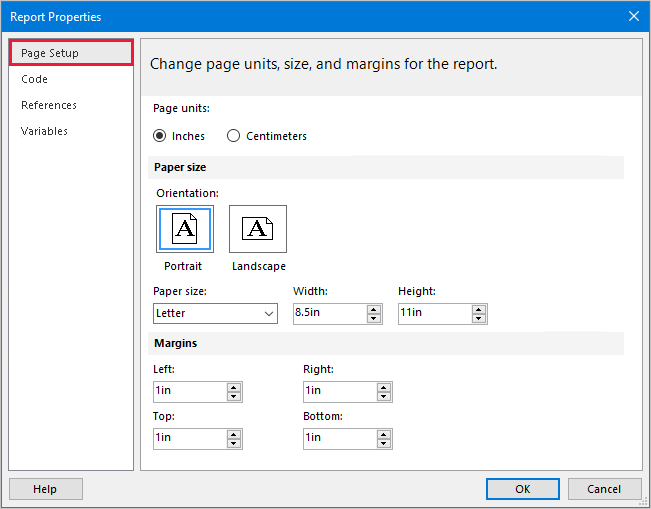
Győződjön meg arról, hogy az összes oldalméret-tulajdonság megfelelően van konfigurálva:
| Tulajdonság | Ajánlás |
|---|---|
| Oldalegységek | Válassza ki a megfelelő egységeket – hüvelyk vagy centiméter. |
| Tájolás | Válassza ki a megfelelő beállítást – álló vagy fekvő. |
| Papírméret | Jelöljön ki egy papírméretet, vagy rendeljen hozzá egyéni szélességi és magassági értékeket. |
| Margók | Állítsa be a megfelelő értékeket a bal, a jobb, a felső és az alsó margóhoz. |
Jelentéstörzs szélessége
Az oldalméret tulajdonságai határozzák meg a jelentésobjektumok számára rendelkezésre álló helyet. A jelentésobjektumok lehetnek adatrégiók, adatvizualizációk vagy más jelentéselemek.
Az üres oldalak kimenetének gyakori oka, hogy a jelentés törzsének szélessége meghaladja a rendelkezésre álló oldalterületet.
A jelentés törzsének szélességét csak a Tulajdonságok panelen tekintheti meg és állíthatja be. Először kattintson a jelentéstörzs egy üres területének tetszőleges pontjára.
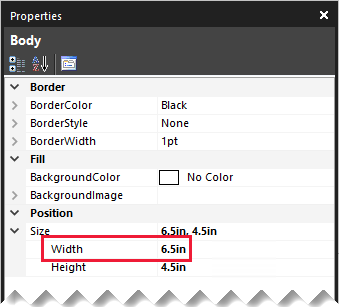
Győződjön meg arról, hogy a szélesség értéke nem haladja meg a rendelkezésre álló oldalszélességű értéket. Kövesse az alábbi képletet:
Report body width <= Report page width - (Left margin + Right margin)
Feljegyzés
Nem lehet csökkenteni a jelentés törzsének szélességét, ha már vannak jelentésobjektumok az eltávolítani kívánt területen. A szélesség csökkentése előtt először át kell helyeznie vagy átméreteznie őket.
Emellett a jelentés törzsének szélessége automatikusan nőhet, ha új objektumokat ad hozzá, vagy átméretezi vagy áthelyezi a meglévő objektumokat. A jelentéstervező mindig kibővíti a törzset, hogy elférjen a benne foglalt objektumok elhelyezkedése és mérete.
Jelentés törzsmagassága
Az üres oldal kimenetének másik oka, hogy a jelentéstörzsben az utolsó objektum után túl sok a hely.
Javasoljuk, hogy mindig csökkentse a test magasságát, hogy eltávolítson minden záró helyet.
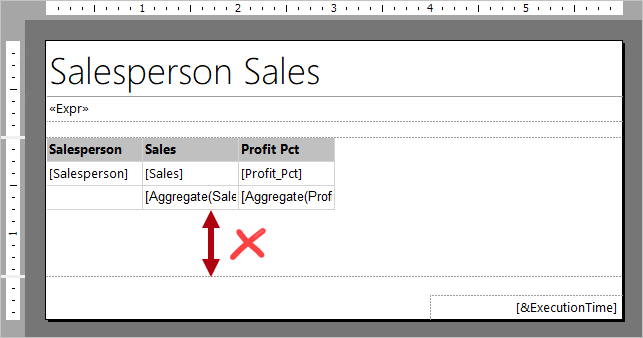
Oldaltörési beállítások
Minden adatrégió és adatvizualizáció oldaltörési lehetőségekkel rendelkezik. Ezeket a beállításokat a tulajdonságlapján vagy a Tulajdonságok panelen érheti el.
Győződjön meg arról, hogy az Oldaltörés hozzáadása tulajdonság nincs szükségtelenül engedélyezve.
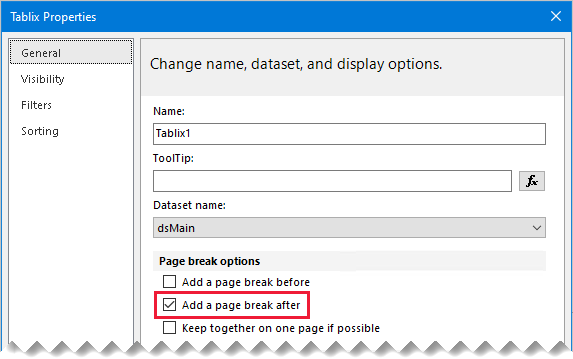
Tároló whitespace-ének felhasználása
Ha az üres lap problémája továbbra is fennáll, megpróbálhatja letiltani a jelentés ConsumeContainerWhitespace tulajdonságát is. Csak a Tulajdonságok panelen állítható be.

Alapértelmezés szerint engedélyezve van. Azt határozza meg, hogy a tárolókban lévő minimális szabadterületet, például a jelentéstörzset vagy a téglalapot kell-e használni. A tartalom csak a tartalomtól jobbra és lenti térközt érinti.
Nyomtató papírmérete
Végül, ha papírra nyomtatja a jelentést, győződjön meg arról, hogy a nyomtató a megfelelő papírt tölti be. A fizikai papírméretnek meg kell egyeznie a jelentés papírméretével.
Kapcsolódó tartalom
A cikkhez kapcsolódó további információkért tekintse meg a következő forrásokat:
Visszajelzés
Hamarosan elérhető: 2024-ben fokozatosan kivezetjük a GitHub-problémákat a tartalom visszajelzési mechanizmusaként, és lecseréljük egy új visszajelzési rendszerre. További információ: https://aka.ms/ContentUserFeedback.
Visszajelzés küldése és megtekintése a következőhöz: